
Se você quer comprar óculos de realidade virtual, então deve primeiro saber se o seu PC está pronto para eles, já que é um dos meios de comunicação mais exigentes em termos de hardware. Por isso preparamos um guia com os conceitos para otimizar o seu PC para a realidade virtual para que você possa desfrutar das experiências oferecidas por este meio incipiente e novo.
A realidade virtual é mais do que colocar uma tela colada aos olhos, é um meio em si com regras diferentes que, portanto, exigem especificações diferentes. Nem todos podem usar óculos de realidade virtual e como não são baratos, é preciso ter muito cuidado ao comprá-los e ter o PC necessário para seu uso.
Os requisitos da realidade virtual

Quando compramos um monitor, há uma questão de entrada: taxa de atualização ou resolução. Por outro lado, com a realidade virtual essa questão não existe. A razão para isso é a sensação de presença que requer um tempo entre fazer um movimento e vê-lo na tela de menos de 20 milissegundos, isso significa que o PC tem que renderizar a cena em alta frequência para conseguir essa sensação.
O outro ponto é a resolução, tendo a tela perto dos olhos então a densidade do pixel tem que ser muito alta para que a imagem não fique granulada devido à curta distância entre os pixels. A conclusão de tudo isso é simples: a realidade virtual não requer apenas imagens muito rápidas, mas também em resoluções muito altas.
Isso faz com que a qualidade visual, medida na forma de GPU operações por pixel, na realidade virtual não é tão bom quanto nos jogos AAA que vemos em PCs e consoles. O que faz com que seja uma tecnologia que mais do que ser dito, tem que ser experimentado.
Como otimizar o PC para realidade virtual?
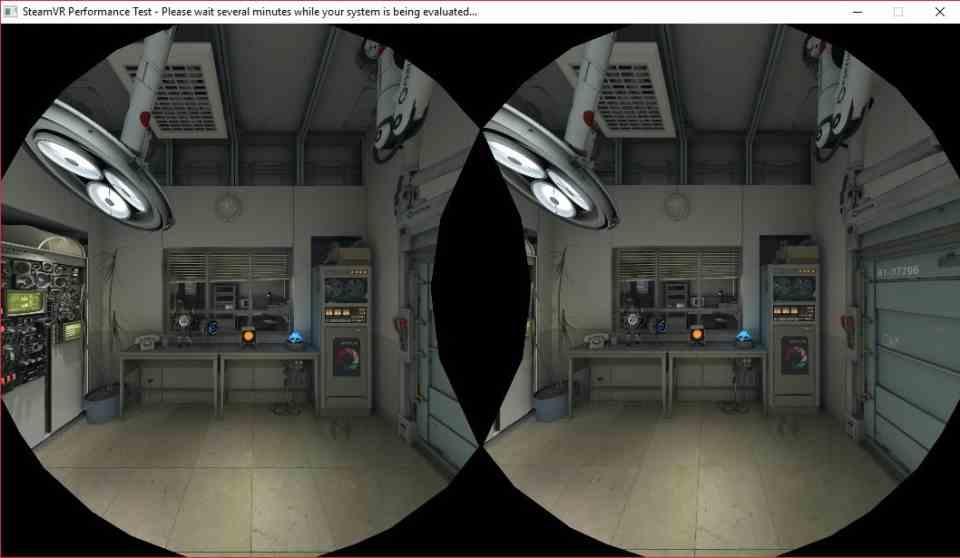
Existem duas ferramentas que nos ajudam a medir se nosso PC está à altura da realidade virtual. O primeiro deles é o Teste de Desempenho SteamVR , uma ferramenta que você pode encontrar no Steam e isso vai realizar uma série de testes de desempenho em seu PC que lhe dirão se seu PC está pronto para ser usado para realidade virtual ou não, além de lhe dizer em quais partes seu PC está fraco.
A segunda ferramenta é Marca VR , um benchmark pago que oferece três testes de desempenho diferentes. O primeiro é o Orange Room que o ajudará a medir se o seu PC foi projetado para as primeiras edições do HTC Vive e do Oculus Rift. É um benchmark um pouco desatualizado, mas é o que está incluído na versão gratuita dele. Se você pagar $ 20, eles têm acesso à Cyan Room, que é usada para medir a RV em jogos e aplicativos DX12. Em vez disso, o terceiro é o Blue Room que renderiza além de 4K, em 5120 × 2880 pixels.
Por outro lado, não se esqueça de que como em todos os aplicativos para PC os requisitos aumentam com o tempo, se você deseja usar um jogo ou aplicativo altamente avançado, recomendamos que observe os requisitos recomendados. Seu PC deve superá-los se você quiser usar aquele aplicativo ou jogo sem problemas. Caso o seu PC não passe nos testes, será necessário otimizá-lo para a realidade virtual, através das respectivas atualizações de hardware.
O HDMI da sua placa gráfica também é importante

Em primeiro lugar, certifique-se de que sua placa gráfica tenha mais de uma saída HDMI ou DisplayPort, dependendo da interface que o fone de ouvido de realidade virtual vai usar. Pois você não vai querer ficar o tempo todo desconectando o cabo de vídeo do monitor para o HMD e do HMD para o monitor. A outra razão é que existem experiências de realidade virtual que devem ser vividas por mais pessoas, portanto, elas precisam ver a ação em uma tela externa.
Outro ponto a ter em conta é a versão HDMI ou DisplayPort suportada pela sua placa gráfica, isto é importante devido ao facto de a realidade virtual, por necessitar de uma alta resolução e uma elevada taxa de actualização, requer uma grande largura de banda entre o PC e o computador. fone de ouvido de realidade virtual. Portanto, as versões mais avançadas de HDMI e DisplayPort são recomendadas. Claro, existem placas gráficas que infelizmente possuem largura de banda menor com sua interface de vídeo do que o esperado, para uso normal não é problema, mas acaba sendo para realidade virtual.
Não precisamos avisar que os cabos HDMI antigos que você guardou aí é melhor não usá-los, de qualquer forma não se preocupe, pois o HMD virá com o cabo de vídeo adequado para ele. Nossa recomendação é que você nunca o troque e use este cabo exclusivamente para o capacete de realidade virtual.
Use ferramentas de otimização para preparar seu PC para a realidade virtual

O último ponto ao preparar seu PC para a realidade virtual são as ferramentas de otimização e criação de perfil de jogo. Temos o caso da GeForce Now por NVIDIA e o jogo evoluiu por AMD, ambos os aplicativos não só nos dirão se nosso hardware está pronto para a realidade virtual, mas também nos permitirão carregar perfis dos jogos para isso que melhor se adaptem ao nosso hardware.
Como nos jogos convencionais, é importante que você modifique certos parâmetros dos jogos, por exemplo, se estiver usando o SteamVR, você pode ajustar a resolução de saída e a taxa de atualização se perceber que seu sistema tem problemas de desempenho. Não esqueçamos que a chave da realidade virtual é realmente ter a sensação de presença e às vezes é necessário reduzir para alcançá-la.
No caso de você estar usando um laptop, deve-se alterar as configurações do plano de energia do PC, pois são estas que podem fazer com que ele não funcione na velocidade adequada. Tente alterá-los antes de fazer os testes para ver se o hardware é compatível. No caso de você ter um PC desktop, veja a Realidade Virtual como uma desculpa para melhorar o resfriamento e a potência do seu sistema, para manter o hardware em seus picos de desempenho o máximo possível.
